Trenger du tilgang til iCloud på Android? Vi kan hjelpe!
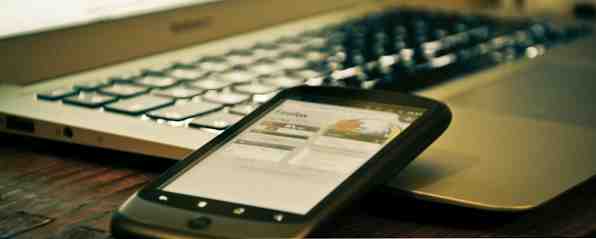
iCloud er en fin måte å holde e-post, kontakter, kalender, oppgaver og bilder synkronisert på dine Apple-enheter. Men hva om du bestemmer deg for å bytte fra en iPhone til en Android-telefon? Eller hvis du får en Mac for jobb? Apple spiller ikke alltid bra med andre økosystemer, men du kan få tilgang til iCloud fra Android med de riktige appene.
E-post
Hver Android-enhet leveres med Gmail-appen, samt en app som heter E-post, og dette er appen som vi bruker for å få tilgang til iCloud-e-posten din. Du kan også bruke en alternativ e-postapp 5 Utmerkede e-postapplikasjoner for Android, Sammenlignet med 5 Utmerkede e-postprogrammer for Android, Sammenlignet Du bruker nok smarttelefonen din til e-post, men bytte til en av disse appene kan gjøre den opplevelsen mye bedre for deg . Les mer, hvis du velger det. Hvis du har konfigurert en IMAP- eller POP3-e-postadresse før, vil denne prosessen være kjent for deg. Hvis ikke, ikke bekymre deg - det er ganske enkelt.
- Åpne e-postapplikasjonen og trykk på menyknappen øverst til høyre. (Hvis du aldri har brukt e-postappen før, bare åpne den og gå til trinn # 3.)
- Tap Legg til konto.
- Skriv inn din iCloud e-postadresse og passord, og trykk deretter på neste.
- Velg IMAP og trykk neste.

- Når du ser siden Innkommende serverinnstillinger, fjerner du “@ icloud.com” fra brukernavnet ditt.
- Endre IMAP-serveren til “imap.mail.me.com.”
- Angi sikkerhetsfeltet til SSL / TLS (Godta alle sertifikater).
- Kontroller at porten er satt til 993, og trykk deretter på neste.

- På siden for utgående serverinnstillinger endrer du SMTP-serveren til “smtp.mail.me.com.”
- Endre sikkerhetsinnstillingen til STARTTLS og kontroller at porten er satt til 587 og “Krev innlogging” er sjekket.
- Tap neste for å fullføre prosessen.
Når du har gått gjennom denne listen over trinn og lagret endringene dine, kan du få tilgang til din iCloud-post via e-postappen på Android-telefonen din. Ganske enkelt!
Hvis du har problemer med dette, kan du prøve å endre sikkerhetstypen i innkommende eller utgående serverinnstillinger. Kombinasjonen av sikkerhetsinnstillinger som jeg nevner ovenfor, er den som fungerte for meg, men du finner kanskje at du må bruke en annen.
Kontakt
Synkronisering av kontaktene dine mellom iCloud og Android er ikke så enkelt som å legge til iCloud-e-postadressen din. Noen utviklere har imidlertid laget apper som hjelper deg og gjør prosessen mye enklere. Den enkleste måten å gå på er å installere SmoothSync for Cloud Contacts ($ 3,99), som ble opprettet spesielt for å synkronisere dine iCloud-kontakter med Android-telefonen din.
For å bruke appen, bare last den ned og skriv inn ditt iCloud brukernavn og passord. Dine iCloud-kontakter blir nå synkronisert med Android-ene dine! Vær imidlertid oppmerksom på at du sannsynligvis skal installere og kjøre JB Workaround Cloud Contacts-appen (gratis) først.
Hvis du vil bruke et gratis alternativ, kan du laste ned CardDAV-Sync beta (gratis) og bruke instruksjonene nedenfor.
Merk: Løsningsprogrammer for SmoothSync og CardDAV-Sync Beta er forskjellige programmer. Du trenger ikke CardDAV-Sync-løsning for den gratis versjonen, men det er en betalt versjon av CardDAV-Sync Beta som krever løsningen..
- Installer og åpne CardDAV-Sync Free Beta.

- I servernavnet eller URL-feltet, skriv inn “contacts.icloud.com.”
- Skriv inn Apple ID og passord i brukernavn og passordfelt, og trykk deretter på neste.

- Skriv inn et navn for kontoen, og avgjøre om du vil ha enveis eller toveis synkronisering.
- Tap Bli ferdig for å fullføre prosessen.
Dine kontakter blir nå synkronisert mellom din iCloud-konto og Android-enheten din - og hvis du allerede har synkronisert iCloud-kontaktene dine med iPhone eller iPad Slik synkroniserer du kontakter mellom datamaskinen og iPad eller iPhone Slik synkroniserer du kontakter mellom din Datamaskin og iPad eller iPhone Mange av dere vil allerede vite alt om Apples iCloud, dets fantastiske synkroniseringsfunksjoner og det faktum at det lar deg finne din iDevice og tilgang til e-post, kalenderen din og til og med dokumenter fra alle ... Les mer, du kunne få tilgang til dem uansett hvor du er.
Kalender
Akkurat som med kontaktene, er det to forskjellige programmer som jeg vil anbefale. Den første er SmoothSync for Cloud Calendar ($ 2,98) - den er opprettet av samme utvikler som SmoothSync for Cloud Contacts. Å bruke det er like enkelt. Last ned og installer det, skriv inn brukernavnet og passordet ditt, og la det gå på jobb. Lett!
Denne utvikleren har også publisert CalDAV-Sync ($ 2,89), en app som lar deg synkronisere en CalDAV- eller Webcal-kalender til Android-enheten din. Selv om det ikke er gratis, er det vel verdt prislappen hvis du vil synkronisere iCloud og Android. Oppsettet er akkurat det samme som ovenfor, men bruker JB-løsningen CalDAV-Sync (gratis) løsning og et annet servernavn.
- Installer løsningen app og kjør den.
- Installer og åpne CalDAV-Sync.

- I servernavnet / URL-feltet, skriv inn “calendar.icloud.com.”
- Skriv inn Apple ID og passord i brukernavn og passordfelt, og trykk deretter på neste.

- Velg kalendere som skal synkroniseres, og trykk deretter på Bli ferdig.
Når du har gjort dette, vil du se at iCloud-kalendere dine vises i hvilken kalenderapp du vanligvis bruker.

Hvis du hellere vil bruke en gratis app, kan du bruke Caldav Sync Free Beta, som forvirrende ikke er opprettet av den samme utvikleren som appene som er oppført ovenfor. I stedet for å gi en app der du kan skrive inn informasjonen, legger du ganske enkelt til et CalDav Sync Adapter-alternativ i ruten Add accounts i innstillingene.
Merknader
Heldigvis synkroniserer du notatene dine fra Apples svært nyttige Notes-app 10 Skjulte Apple Notes-funksjoner Du bør vite om 10 Skjulte Apple Notes-funksjoner Du bør vite om Tror du at du kjenner Apple Notes? Disse triksene hjelper deg med å overlegne notatene dine med Notes på iPhone, iPad eller Mac. Les mer med din Android-konto er enkelt, men det kommer med noen begrensninger.
Hvis du vil synkronisere notatene dine, åpner du Systemvalg fra Apple-datamaskinen din og klikker på Internett-kontoer. Velg Google-kontoen som er knyttet til Android.

Her ser du en rekke ting du kan synkronisere med telefonen din. Ved å velge Notater vil alt du legger til i Notes-appen, sendes til telefonen din. Hvor kommer det opp? I Gmail-appen din, i en ny etikett som heter Notes. Dette er litt counterintuitive.

Dette har ulempen at når du synkroniserer notatene dine med telefonen, vil de ikke synkronisere med iCloud. I skrivebordet Notes-appen ser du at du har notater under Google-overskriften og notatene under iCloud-overskriften, de blir ikke presset til begge. Dette er irriterende, men hvis du har visse notater som du tror kan være bra å ha på telefonen, kan du trykke dem der, mens andre kan få sikkerhetskopiert til iCloud.

Hovedbegrensningen av denne metoden er at du ikke kan redigere notatene dine fra telefonen din. Den enkle løsningen på dette er å bruke iNotes [ikke lenger tilgjengelig]. Vær oppmerksom på at denne appen ser ut til at den ble laget av Apple, men det var ikke, og det vil la deg redigere notatene dine fra telefonen din.
Selvfølgelig kan du alltid bytte til Evernote eller en annen notatblokk for Android. Hva er den beste gratis notatet for Android? Hva er den beste gratis notatet for Android? Hvis du vil ta notater på Android-smarttelefonen eller nettbrettet ditt, trenger du en av disse appene. Les mer og få notatene dine tilgjengelig hvor som helst, på en hvilken som helst enhet, for å lese og redigere.
påminnelser
Hvis du bruker Apples påminnelser-app for å holde oversikt over oppgavene dine, kan du få tilgang til dem på Android gjennom noen forskjellige apper på telefonen din. Hvis du bruker CalDAV-Sync eller SmoothSync, kan du gjøre det ganske enkelt ved å laste ned Oppgaver (gratis) fra samme utvikler. Fordi CalDAV gir støtte for oppgavssynkronisering, vil Tasks bare piggybacks på CalDAV-forbindelsen satt opp av den andre appen for å få påminnelsene dine.

Oppgaver er veldig enkle og gir ikke mye ekstra funksjonalitet, noe som gir den en lignende følelse av påminnelsesprogrammet på din Mac, iPad eller iPhone. Det er også gratis, noe som gjør det til et veldig attraktivt alternativ.
Hvis du ikke planlegger å bruke CalDAV-Sync eller SmoothSync, eller du bare vil ha en annen app, kan du laste ned Påminnelse for iCloud / iOS / iPhone ($ 2,99) [Ikke lenger tilgjengelig]. Den gir samme funksjonalitet og synkroniseres med iCloud. Dessverre er påminnelse for iCloud / iOS / iPhone ikke gratis, og på $ 3 er det vanskelig å rettferdiggjøre det over et gratis alternativ.
Koble til iCloud fra Android
Synkronisering av iCloud og Android-enheten din kan ta litt tid å sette opp, men det er vel verdt innsatsen hvis du har e-post, kontakter, kalendere og andre data du vil synkronisere mellom de ulike enhetene dine.
Har du funnet noen andre gode måter å få tilgang til iCloud Slik får du tilgang til og administrerer iCloud Drive-filer fra hvilken som helst enhet Slik får du tilgang til og administrerer iCloud Drive-filer fra hvilken som helst enhet iCloud Drive er et nyttig verktøy, men tilgang til filene dine kan være litt forvirrende siden Apples oppbevaringsopplevelse for cloud virkelig varierer, avhengig av plattformen eller enheten din. Les mer fra din Android? Del dem nedenfor!
Utforsk mer om: iCloud, .


